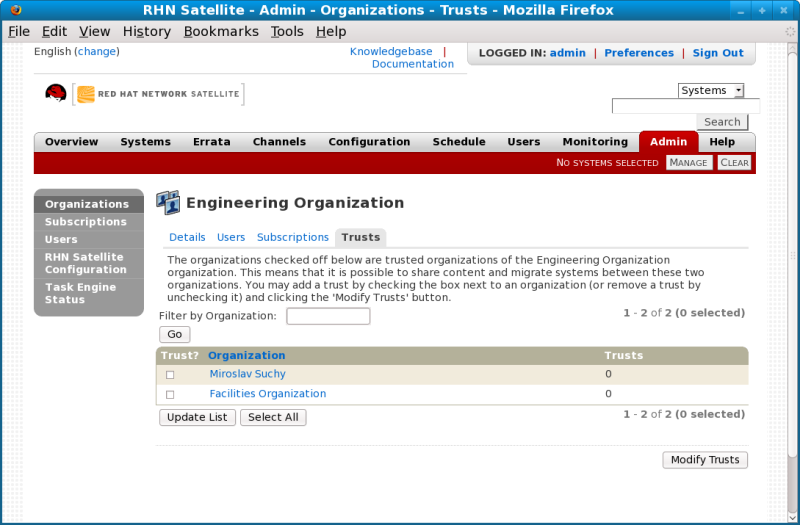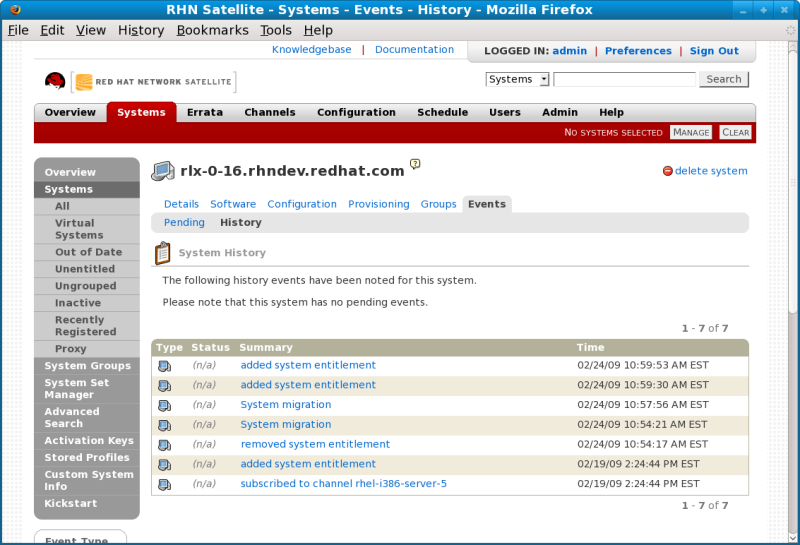6.6. 組織間の信頼
Satellite 内に 組織間の信頼 を作成することにより、 複数の組織が相互にそのリソースを共有することができるようになります。 組織間の信頼は双方向となります。 つまり、Satellite 管理者が 2 つまたはそれ以上の組織間に信頼を作成すると、 各組織の 組織管理者は必要に応じて必要な量だけリソースを自由に共有することができるようになります。 組織内のどのリソースを他の組織と共有するのか、 また信頼関係にある他の組織が共有させているリソースのどれを使用するのかなどの選択は、各組織管理者の判断次第となります。
注記
カスタムのコンテンツを共有することができるのは組織管理者のみになります。 Satellite 管理者は各組織へのシステムとソフトウェアエンタイトルメントの割り当てを行うだけです。
6.6.1. 組織間の信頼を作成する
リンクのコピーリンクがクリップボードにコピーされました!
Satellite 管理者は、2 つまたはそれ以上の組織間に信頼を作成することができます。 管理 のメインページでサイドメニューにある 組織 のリンクをクリックします。
複数ある組織のうちひとつの組織名をクリックして 詳細 ページ内の 信頼 サブタブをクリックします。
信頼 サブタブ上には、 RHN Satellite のすべての「信頼」が表示されます。 ここで 組織別に分類 (Filter by Organization) テキストボックスを使用して表示させる組織数を目的のグループに絞り込みます。
図6.5 組織間の信頼
現在の組織と組織間の信頼を持たせたい組織名の横のチェックボックスをクリックしてから ボタンをクリックします。
6.6.2. 「信頼」内の複数の組織間でコンテンツチャンネルを共有する
リンクのコピーリンクがクリップボードにコピーされました!
組織間の信頼を作成したら、 カスタムのソフトウェアチャンネルなどのコンテンツを信頼関係にある他の組織と共有できるようになります。 また、 チャンネルのアクセスについて詳細な制御ができるよう各チャンネルに適用できるチャンネル共有レベルが 3 通りあります。
注記
Red Hat チャンネルはそのエンタイトルメントを有する全組織で利用できるため、 組織間での共有はできません。
別の組織とカスタムチャンネルを共有するには、 以下の手順を実行します。
- 組織管理者のユーザー名で Satellite にログインします。
- チャンネル タブをクリックします。
- サイドメニューで ソフトウェアチャンネルの管理 をクリックします。
- 他の組織と共有したいカスタムチャンネルをクリックします。
- 詳細 ページの チャンネルアクセス制御 セクションには 組織の共有 (Organizational Sharing) 内に共有に関して 3 種類の選択肢があります。
- プライベート (Private) — チャンネルをプライベートにすると、 チャンネル所有者以外はどの組織からもアクセスできなくなります。
- 保護 (Protected) — 選択した特定の信頼できる組織からのみチャンネルのアクセスを許可します。
注記
保護 (Protected) 共有を選択すると、 別のページが表示され をクリックすることによって組織へのチャンネルのアクセス権を許可する確認が求められます。 - パブリック (Public) — 信頼関係にある全組織にカスタムチャンネルへのアクセスを許可します。
選択したレベルの横にあるラジオボタンをクリックして をクリックします。
これで、 カスタムチャンネルへのアクセスを許可した信頼関係にある組織の組織管理者は、その組織内のクライアントシステムに共有チャンネルからのパッケージをインストールして更新させることができるようになります。
注記
共有チャンネルにサブスクライブさせているシステムがあり、 その共有チャンネルの組織管理者がチャンネルへのアクセス権を変更してしまうと、 システムはそのチャンネルを失うことになります。 組織管理者がベースチャンネルのアクセス権を変更すると、 システムは システム ページにベースチャンネルがなくなるため更新を受信しなくなります。
6.6.3. 信頼できる組織内でシステムを移行させる
リンクのコピーリンクがクリップボードにコピーされました!
ソフトウェアチャンネルの共有の他、 信頼関係にある組織は
migrate-system-profile と言うユーティリティを使用してシステムを他の信頼できる組織に移行することができます。
migrate-system-profile はコマンドラインでの使用になります。 移動対象と移動先の組織を指定するため systemID と orgID を引数として使用します。
migrate-system-profile コマンドを使用する場合は、 spacewalk-utils パッケージをインストールしておく必要があります。 migrate-system-profile を使用するのに Satellite サーバーにログインする必要はありません。 ただし、 ログインしない場合はサーバーのホスト名か IP アドレスをコマンドラインスイッチとして指定する必要があります。
注記
migrate-system-profile コマンドを使用してシステムを移行する場合、 移行前の組織でシステムが持っていたエンタイトルメントやチャンネルのサブスクリプションなどは移行されません。 ただし、 そのシステムの履歴は保存されるので、 新しい組織管理者はこの履歴にアクセスして、 ベースチャンネルへのサブスクライブやエンタイトルメントの付与などの移行プロセスを簡略化することができます。
6.6.3.1. migrate-system-profile を使用する
リンクのコピーリンクがクリップボードにコピーされました!
移行するシステムの ID とシステムの移行先となる組織の ID、別のマシンからコマンドを実行する場合は Satellite サーバーのホスト名または IP アドレスを確認します。これらのデータがそろったら、コマンドラインは以下のようになります。
migrate-system-profile --satellite {SATELLITE HOSTNAME OR IP} --systemId={SYSTEM ID} --to-org-id={DESTINATION ORGANIZATION ID}
migrate-system-profile --satellite {SATELLITE HOSTNAME OR IP} --systemId={SYSTEM ID} --to-org-id={DESTINATION ORGANIZATION ID}
例えば、経理部 (RHN Satellite の 1 組織として作成、 OrgID は 2) はエンジニアリング部からワークステーション (SystemID が 10001020) の移行を希望しているが、経理部の組織管理者には RHN Satellite サーバーへのシェルアクセスがない場合は、次のようにします。 RHN Satellite のホスト名は satserver.example.com です。
経理部の組織管理者は、シェルプロンプトから以下のように入力を行います。
migrate-system-profile --satellite satserver.example.com --systemId=10001020 --to-org-id=2
migrate-system-profile --satellite satserver.example.com --systemId=10001020 --to-org-id=2
経理部の組織管理者は、ユーザー名とパスワードの入力を求められます (コマンドラインで
--username= と --password= を使って指定しなかった場合)。
このあと、 RHN Satellite の Web インターフェースにログインすると経理部の組織管理者は システム ページでこのシステムが見れるようになります。 経理部の組織管理者は、他のシステムを組織に登録したときと同様に、 このクライアントにベースチャンネルを割り当ててエンタイトルメントを付与し、移行プロセスを完了します。 これらは イベント サブタブ内の 履歴 ページで確認することができます。
図6.6 システムの履歴
注記
Satellite 管理者は、信頼できる組織から「信頼」内のいずれの組織にシステムを移行させることができます。 一方、組織管理者ができるのは自分の組織から「信頼」内の別の組織への移行のみになります。
一度に複数のシステムを移行する必要がある場合、 Satellite 管理者は
migrate-system-profile の --csv オプションを使用して、移行するシステムをすべてコンマで区切って記載した一覧でこのプロセスを自動化することができます。
以下のような形式で、 移行するシステムの ID の他、 移行先の組織の ID を CSV ファイル内の1行に含める必要があります。
systemId,to-org-id
systemId,to-org-idsystemId は 1000010000、 to-org-id は 4 など、 適切な CSV は以下のような記述になるはずです。
1000010000,3 1000010020,1 1000010010,4
1000010000,3
1000010020,1
1000010010,4
migrate-system-profile の使い方については、 man migrate-system-profile と入力して man ページを参照するか、 migrate-system-profile -h と入力して基本的なヘルプ画面を参照します。